- TWRP-gendannelse og dens fordele
- Sådan installeres officiel TWRP-gendannelse på Moto G4/G4 Plus (athene)
- Forudgående krav:
- TWRP-gendannelsesdetaljer
- Metode: ADB og Fastboot Tool
- Hvad er root?
- Fordelen ved rooting:
- Trin til at roote Moto G4/G4 Plus
- Hvordan låser man Moto G4 Plus op med TWRP-gendannelse via Fastboot?
- Hvordan rooter jeg to Motorola-telefoner ved hjælp af TWRP?
- Understøtter Motorola Moto G4 Play (Harpia) TWRP-gendannelse?
- Sådan rooter du Moto G4 Plus og G4 på Android Nougat?
- Sådan rooter du Moto G4 Plus med TWRP-gendannelse?
- Hvordan låser man Moto G4 op i Fastboot-tilstand?
- Hvordan rooter jeg min Moto G4 og G4 Plus?
- Sådan rooter du Motorola Moto G ved at spille med KingoRoot?
- Hvordan installerer man TWRP-gendannelse på Motorola Moto G play?
- Hvordan rooter jeg min telefon med TWRP?
- Hvordan installeres TWRP på Moto G4 Plus, der kører Nougat?
- Hvordan låser man op for bootloader på Motorola Moto g4/g4 plus?
- Sådan rooter du Moto G4 (Plus) med SuperSU?
- Hvornår udkom Moto G4 og G4 Plus?
Motorola Moto G4 og G4 Plus (kodenavn: athene) blev lanceret i år maj 2016. Telefonen kom ud af æsken med Android 6.0.1 Marshmallow og blev senere opgraderet til Android 7.0 Nougat. For nylig har denne enhed modtaget den officielle TWRP-gendannelsessupport. Så på denne side vil vi guide dig til at installere TWRP Recovery på Moto G4/G4 Plus. Denne vejledning indeholder både den skriftlige instruktion og videovejledning for at hjælpe dig med at installere det hurtigt. Sørg for at downloade de nødvendige filer, og spring derefter direkte ind i instruktionerne om, hvordan du installerer TWRP-gendannelse og root din Moto G4/G4 Plus.
Husk, at før du går over til processen, skal du først låse op for enhedens bootloader. Da smartphone-OEM’erne leverer en låst bootloader til sine enheder på grund af nogle sikkerhedsproblemer, for at installere en tredjepartsfil, skal du låse bootloaderen op. Så vil du også være i stand til at installere TWRP Custom Recovery på din Moto G4/G4 Plus-enhed og root. TWRP-gendannelsen kan også tage Nandroid-sikkerhedskopier, gendanne, slette system/data/cache og mere.

Relateret indlæg
- Download og installer AOSP Android 10 Q til Motorola Moto G4 og G4 Plus
- Liste over bedste tilpassede ROM til Moto G4 og G4 Plus (athene)
TWRP-gendannelse og dens fordele
Team Win Recovery Project er et open source software tilpasset gendannelsesbillede til Android-baserede enheder. Det giver en touchscreen-aktiveret grænseflade, der giver brugerne mulighed for at installere tredjeparts firmware og sikkerhedskopiere det nuværende system, som ofte ikke understøttes af lagergendannelsesbilleder. – WikiPedia
Sådan installeres officiel TWRP-gendannelse på Moto G4/G4 Plus (athene)
Før du går til TWRP-installationsprocessen, skal du sørge for at følge alle de forudgående krav, der er nævnt nedenfor.
Forudgående krav:
- Filen og vejledningen understøttes kun for Moto G4/G4 Plus (athene)-modellen. Prøv det ikke på andre enheder.
- Moto G4/G4 Plus bootloader bør være låst op.
- En pc/laptop og et USB-kabel er påkrævet til denne proces.
- Sørg for at tage en fuld sikkerhedskopi af enhedsdata (ingen rod).
- Oplad din enheds batteri til fuld.
- Download alle nødvendige filer:
- Ingen Verity opt Encrypt
- Download SuperSU Zip – Til root ved hjælp af SuperSU
- Download Magisk Zip – Til root ved hjælp af Magisk
- USB-drivere: Motorola USB-drivere
- Download ADB og Fastboot og installer det på din pc
TWRP-gendannelsesdetaljer
| Filnavn | TWRP-gendannelse |
| Version | V3.4.0 og højere |
| Support | Officiel |
| Udvikler | TWRP Team |
| Download link | Hent |
Metode: ADB og Fastboot Tool
Når du har downloadet alle de nødvendige filer, drivere og værktøjer, skal du følge installationsprocessen.
- Først og fremmest skal du aktivere udviklerindstillinger og USB-fejlretningstilstand på din enhed.
- Gå over til enheden Indstillinger > System > Om telefon > tryk derefter på byggenummeret syv gange for at aktivere tilstanden for udviklerindstillinger.
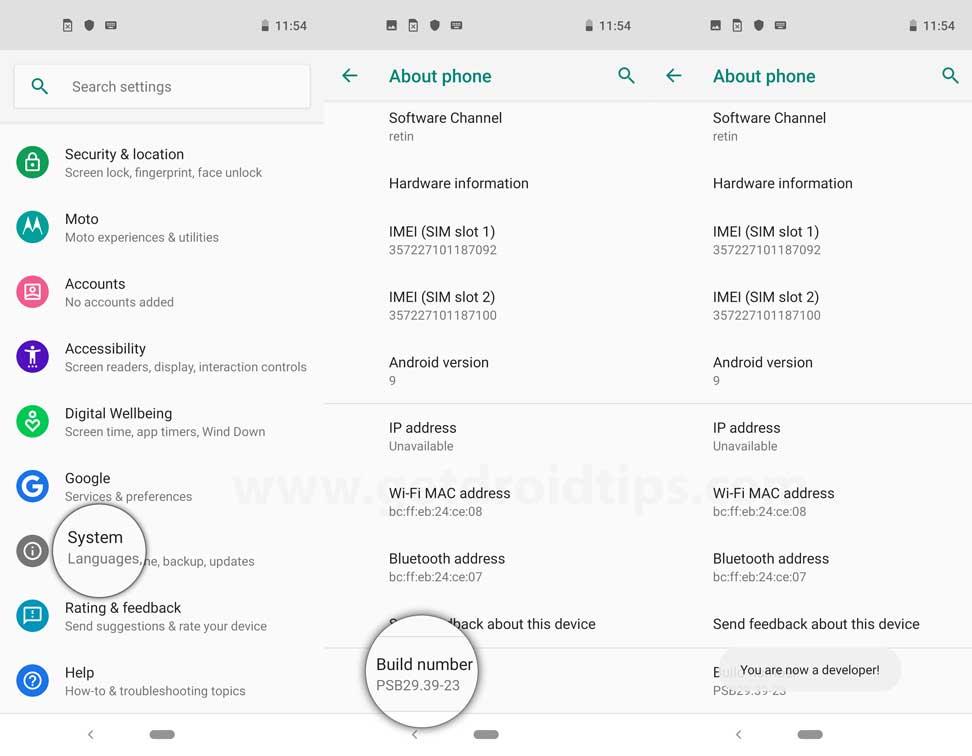
- Gå nu til Udviklerindstillingerne i menuen Indstillinger og tænd for kontakten for at aktivere USB debugging.
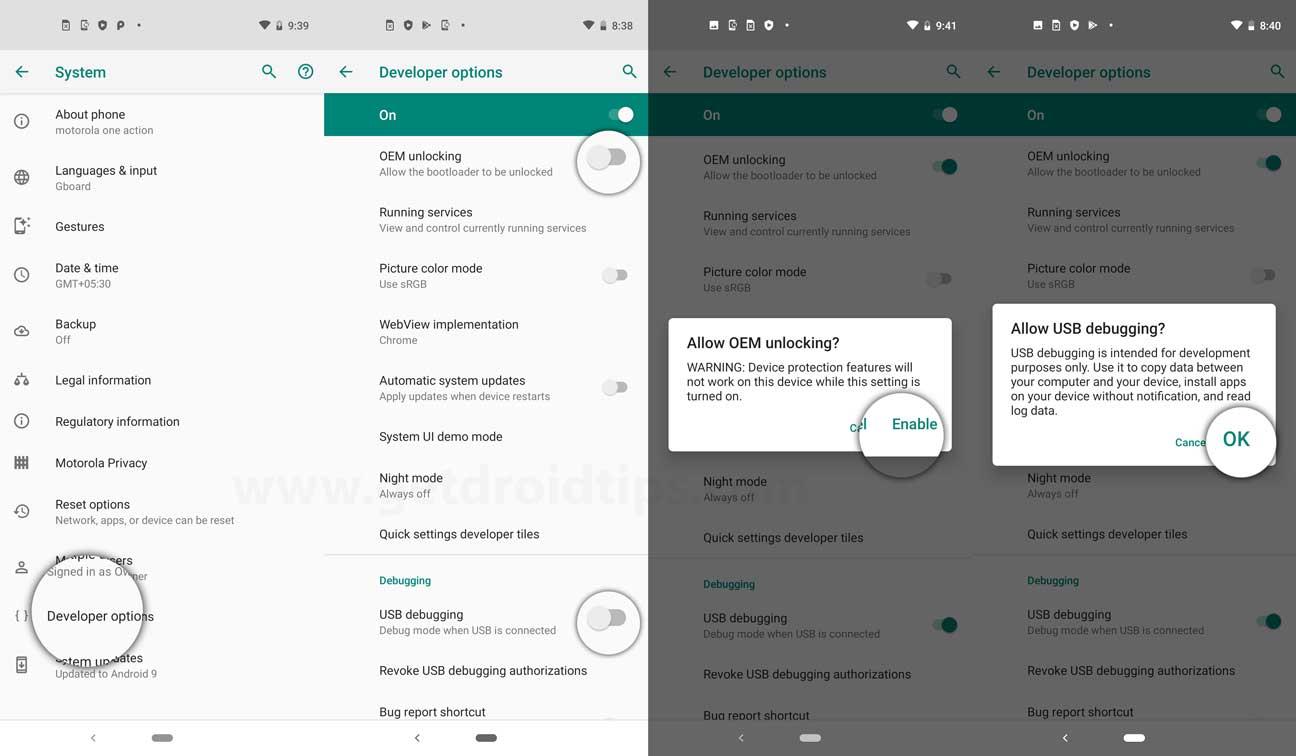
- Åbn derefter mappen ADB & Fastboot på din computer. Tryk derefter på og hold Shift-tasten nede, og højreklik med musen for at åbne kommandovinduet.
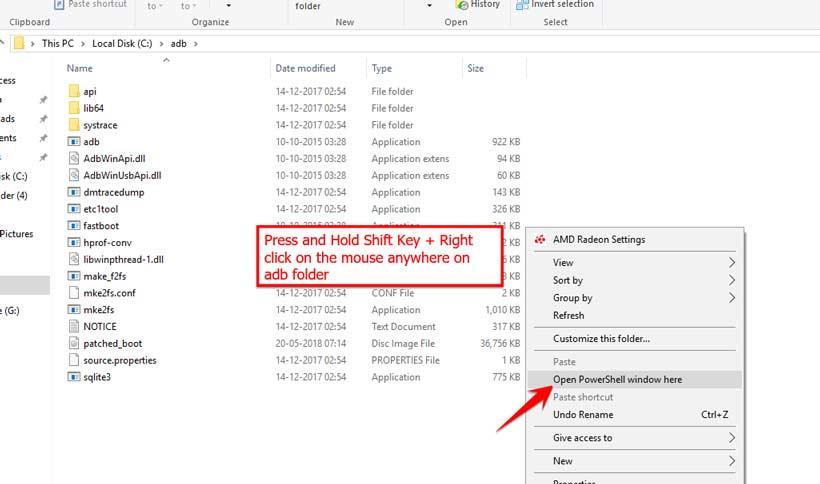
- Sluk din enhed > Tryk og hold lydstyrke op + tænd/sluk-knappen sammen i et par sekunder for at gå ind i Fastboot-tilstand.
- Forbind din enhed med pc’en via et USB-kabel og skriv følgende kode i kommandovinduerne og tryk på Enter:
adb genstart bootloader
- Nu er din enhed tilsluttet som en fastboot-enhed.
- Indtast følgende kommando og tryk enter for at kontrollere fastboot-enheden tilsluttet eller ej:
fastboot-enheder
- Nu, for at installere TWRP Recovery på din telefon, skal du skrive følgende kommando og trykke på enter:
fastboot flash recovery twrpname.img
- For bare at starte op, kan du bruge kommandoen fastboot boot twrpname.img
- Det er det. Du har med succes installeret TWRP Recovery på Moto G4/G4 Plus-enheden. Nu skal du flashe roden.
Hvad er root?
Smartphone Rooting er den uofficielle måde at give en administrator eller superbruger adgang til dit enhedssystem og undersystem. Derfor kan brugeren nemt justere, ændre, redigere eller slette systemfiler og apps nemt.
Annoncer
Ved hjælp af rooting kan du afinstallere bloatware, øge enhedens ydeevne, reducere batteridræning, installere Xposed-moduler og mere. Men smartphone rooting vil annullere enhedsgarantien, og du får muligvis ikke software OTA-opdateringer længere. Ukorrekt måde at rodfæste kan også nemt mursten din enhed. Sørg derfor for at følge vejledningen ordentligt.
Fordelen ved rooting:
- Du kan få adgang til alle filer på din Moto G4/G4 Plus, selv de filer, der findes i rodmappen på din telefon.
- Du kan øge ydeevnen af din Moto G4/G4 Plus ved at overclocke.
- Ved at roote kan du øge batterilevetiden ved at underclocke Moto G4/G4 Plus.
- Afinstaller Bloatware på Moto G4/G4 Plus.
- Du kan blokere annoncer på alle Android-applikationer, såsom Youtube og andre spilrelaterede applikationer.
Læs også: Top 5 Adblock Plus-alternativer til Android
- Ved at roote Moto G4/G4 Plus kan du se, redigere eller slette enhver systemfil i rodmappen.
- Du kan installere Xposed Framework og mange Xposed-modulunderstøttelse.
Trin til at roote Moto G4/G4 Plus
Guide til Root Moto G4/G4 Plus via SuperSU
Guide til Root Moto G4/G4 Plus via Magisk
Annoncer
Vi antager, at denne installationsvejledning i fuld dybde vil være nyttig for dig. For eventuelle spørgsmål er du velkommen til at spørge i kommentarerne nedenfor.
FAQ
Hvordan låser man Moto G4 Plus op med TWRP-gendannelse via Fastboot?
På din Moto G4 Plus skal du gå til Indstillinger »Om telefonen» og trykke på Byg nummer 7 gange for at aktivere udviklerindstillinger. Gå tilbage til Indstillinger » vælg Udviklerindstillinger » aktiver USB-fejlretning og OEM-oplåsning. Følg dette link: Sådan installeres TWRP Recovery via Fastboot.
Hvordan rooter jeg to Motorola-telefoner ved hjælp af TWRP?
For at roote de to Motorola-enheder, flash den seneste SuperSU-pakke fra oven. Genstart først i den brugerdefinerede gendannelse. Når du er i TWRP-gendannelsen, skal du tage en fuld Nandroid-sikkerhedskopi – Tryk på backup og vælg alle partitioner.
Understøtter Motorola Moto G4 Play (Harpia) TWRP-gendannelse?
Opdateret den 12. oktober 2020 Motorola Moto G4 Play (kodenavn: harpia) blev lanceret i året maj 2016. Telefonen kom ud af æsken med Android 6.0.1 Marshmallow og opgraderede senere til Android 7.1.1 Nougat. For nylig har denne enhed modtaget den officielle TWRP-gendannelsessupport.
Sådan rooter du Moto G4 Plus og G4 på Android Nougat?
Sådan rooter du Moto G4 Plus og G4 på Android 7.0 Nougat med nyeste SuperSU? For at roote de to Motorola-enheder, flash den seneste SuperSU-pakke fra oven. Genstart først i den brugerdefinerede gendannelse. Når du er i TWRP-gendannelsen, skal du tage en fuld Nandroid-sikkerhedskopi – Tryk på backup og vælg alle partitioner.
Sådan rooter du Moto G4 Plus med TWRP-gendannelse?
For at roote din enhed skal du først låse op for enhedens bootloader, derefter skal du flashe gendannelsesbilledet via ADB &Fastboot-kommandoen, og derefter kan du flashe SuperSu-rodfilen ved hjælp af TWRP-gendannelse til Root Moto G4 Plus. bekymre dig, vi vil dele trin for trin guide til installation af TWRP-gendannelse og Root Moto G4 Plus
Hvordan låser man Moto G4 op i Fastboot-tilstand?
Så du kan bare trykke på Op på tastaturet (for at bringe den samme kommando tilbage, som du lige har indtastet), og derefter trykke på Enter for at udføre den. Oplåsningsprocessen er meget hurtig, og du vil se skærmen blive sort og derefter gå tilbage til Moto G4 Fastboot-tilstand.
Hvordan rooter jeg min Moto G4 og G4 Plus?
Rooting af Motorola Moto G4 & Moto G4 Plus Slut din enhed til din pc ved hjælp af et USB-kabel. Kopier SuperSU.zip fra dit skrivebord over til det interne SD-kortlager på din enhed. Det anbefales at placere filen i rodmappen, så den er let tilgængelig.
Sådan rooter du Motorola Moto G ved at spille med KingoRoot?
Først skal du downloade KingoRoot-appen og installere den på Motorola Moto G Play. Sørg for at aktivere indstillingen “Ukendte kilder”. Åbn appen og tryk på One Click Root og tryk derefter på bekræft. Lad Rooting-processen fuldføre. Hvis du får fejl, skal du kontrollere, at du har en stærk internetforbindelse. Nå, det er det.
Hvordan installerer man TWRP-gendannelse på Motorola Moto G play?
Download Magisk Zip-fil, og gem den på din telefons interne lager. Start nu Motorola Moto G Play i gendannelsestilstand ved at trykke på lydstyrke op + tænd/sluk-knap på samme tid. Når du er i TWRP Recovery, skal du gå til Installer → Vælg Magisk Zip-filen → Stryg for at installere.
Hvordan rooter jeg min telefon med TWRP?
Men for de fleste telefoner er oplåsning af bootloaderen den eneste måde at roote enheden på. Når du har låst opstartsindlæseren op, kan du installere tilpasset gendannelse (twrp er sådan en tilpasset gendannelse). Ved at bruge denne brugerdefinerede gendannelse kan du installere “SuperSu” binær for at roote din enhed.
Hvordan installeres TWRP på Moto G4 Plus, der kører Nougat?
Trin til installation af TWRP på Moto G4 Plus, der kører Nougat Sluk din smartphone. Start derefter i bootloader-tilstand (Tryk og hold Lydstyrke ned + Power indtil droid-logoet). Tilslut din smartphone til pc’en via USB-kabel. Derefter skal du navigere til ADB-mappen og åbne den. I ADB-mappen skal du holde Shift + Højreklik» Åbn kommandovinduet her.
Hvordan låser man op for bootloader på Motorola Moto g4/g4 plus?
Bootloaderen på din Motorola Moto G4 eller Moto G4 Plus skulle nu være låst op, og du kan nu gå videre og flashe en tilpasset gendannelse på din enhed ved at bruge følgende trin: Gå til Menu > Indstillinger > Om telefon på din enhed, og tryk på Byg nummer 7-8 gange, og det vil sige, at du er en udvikler.
Sådan rooter du Moto G4 (Plus) med SuperSU?
Her er trinene til at roote Moto G4 (Plus) på Android 7.0 med SuperSU. 1. Lås din bootloader op med den kode, du kan modtage fra Motorola. Yderligere instruktioner: oplåsning af bootloader. Du skal først oprette en Motorola-konto. 2.Flash TWRP 3.0.2.0 gennem bootloader.
Hvornår udkom Moto G4 og G4 Plus?
Motorola Moto G4 og G4 Plus (kodenavn: athene) blev lanceret i år maj 2016. Telefonen kom ud af æsken med Android 6.0.1 Marshmallow og blev senere opgraderet til Android 7.0 Nougat.
